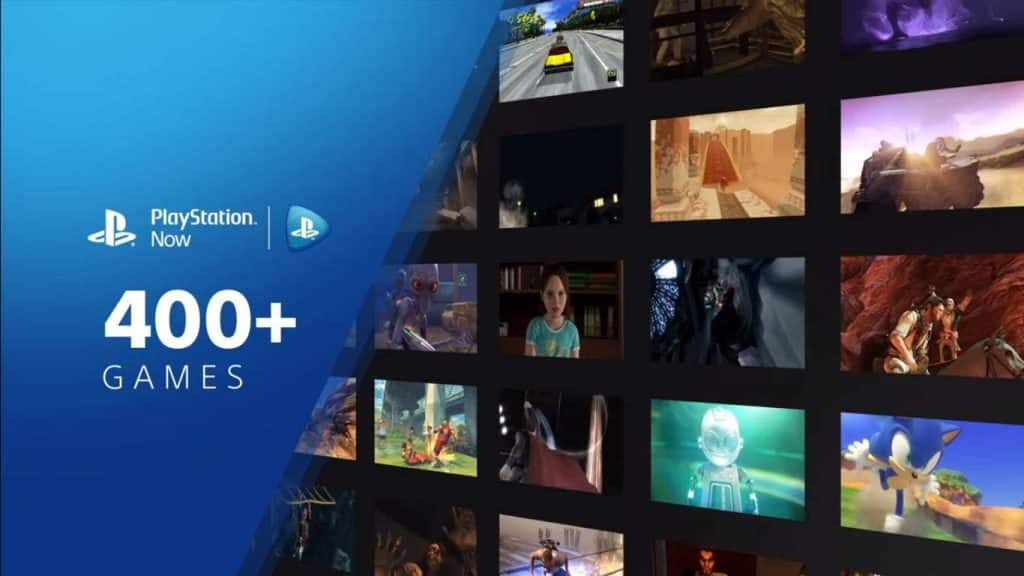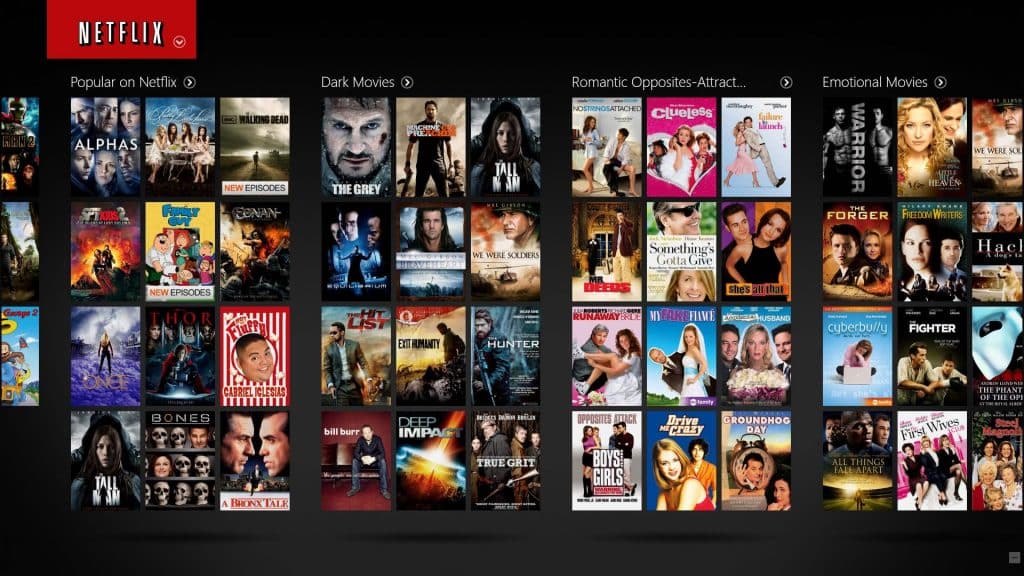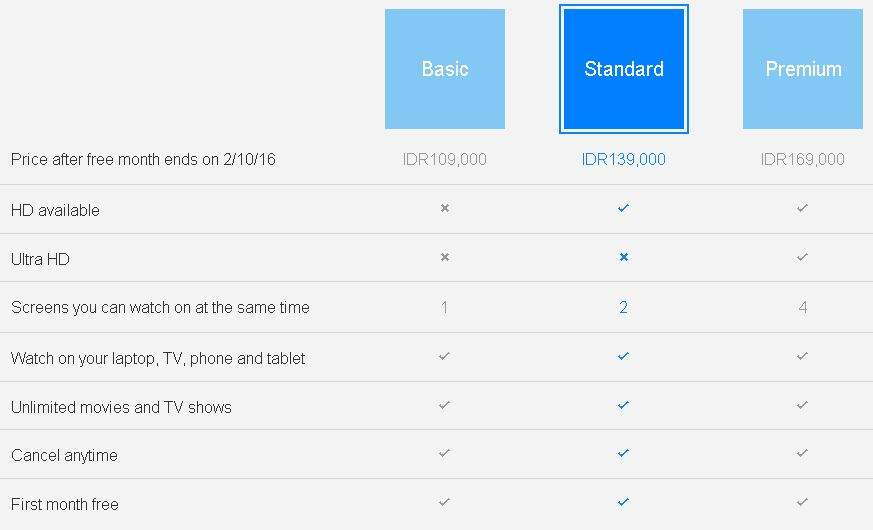Ingin live streaming game di Youtube ? tapi ketika mencoba melakukannya , kualitas live streaming yang kalian lakukan kurang begitu maksimal ? itu artinya perangkat baik komputer atau laptop kalian kurang mumpuni untuk melakukan live streaming sambil bermain game .
Lalu seperti apa Spesifikasi komputer atau laptop untuk live streaming game di Youtube ? Kali ini ngelag.com akan menginformasikan semua hal yang perlu kalian ketahui seputar spesifikasi perangkat untuk live streaming hingga kapasitas koneksi internet yang dibutuhkan .
Sebelumnya , jika kalian belum tahu bagaimana caranya live streaming di youtube , kalian bisa menggunakan sebuah aplikasi encoder bernama OBS yang langkah-langkahnya bisa kalian baca pada artikel berikut ini : Cara Live Streaming Di Youtube Dengan Mudah .
Spesifikasi Komputer Untuk Live Streaming Game Di Youtube Dengan Lancar

Komputer atau Laptop yang cocok untuk live streaming game di Youtube adalah yang memiliki spesifikasi sebagai berikut :
- Processor : Intel Core i5-4670 atau AMD FX-8350
- RAM : 8GB
- VGA : Menyesuaikan Game Yang Dimainkan
Spesifikasi diatas adalah spesifikasi komputer atau laptop yang bisa dibilang cukup untuk melakukan live streaming game sekelas GTA V . Spesifikasi diatas juga tidak bisa dijadikan acuan untuk live streaming semua game , karena setiap game memiliki hardware requirements yang berbeda.
Seperti yang sudah pernah kita tulis pada artikel cara live streaming di youtube , melakukan live streaming membutuhkan spesifikasi komputer yang handal . Nah karena ketika melakukan live streaming game , maka komputer yang digunakan selain menjalankan game juga akan secara bersamaan melakukan process encoding .
Process encoding adalah sebuah proses konversi video “mentah” menjadi sebuah video dengan format yang kompatibel dengan Web Player pada kasus kali ini Youtube .
Nah , Proses Encoding video ini sangat memakan resource hardware komputer , jika komputer yang digunakan untuk bermain game dan melakukan live streaming kehabisan resource atau tenaga , maka bisa dipastikan video live streaming nya akan patah-patah atau kualitasnya menjadi buruk .
Jadi selain komputer yang digunakan harus memiliki resource hardware yang cukup untuk bermain game , juga harus mampu menampung proses encoding video ke YouTube . Lalu bagaimana cara mengetahui atau menentukan mana spesifikasi komputer yang tepat untuk melakukan live streaming game tertentu ?
NGELAG.com akan memberikan dua buah cara menentukan spesifikasi komputer yang baik untuk melakukan live streaming di YouTube .
Cara Pertama , Gunakan Komputer Dengan Spesifikasi 2 Kali Lipat Spesifikasi Minimum
Agar kalian tidak kebingungan dan agar terasa lebih mudah dalam memilih spesifikasi komputer yang tepat untuk live streaming di youtube adalah dengan cara melihat spesifikasi atau minimum requirements dari game yang hendak kalian mainkan sambil Live Streaming di YouTube .
Contohnya , Kalian ingin melakukan live streaming game Paladins dengan minimum requirements :
- Processor : Core 2 Duo 2.4 GHz atau Althon X2 2.7 GHz
- RAM : 2 GB
Spesifikasi diatas adalah spesifikasi komputer paling rendah yang bisa digunakan untuk bermain game Paladins .
Nah jika kalian ingin melakukan live streaming game Paladins , maka kalian setidaknya harus memiliki Processor dan RAM berkekuatan 2 hingga 4 kali lipat dari minimum requirements diatas contohnya adalah dengan menggunakan processor Core 2 Quad atau Core i5 dan ram 4 atau 8 GB .
Cara Kedua , Gunakan Komputer Dengan Spesifikasi Recommended Dan Live Streaming Dengan Settingan Medium to Low .
Untuk kalian yang sering bermain game , dan memiliki sebuah pc gaming di rumah , tentu kalian sudah tidak asing lagi dengan Recommended dan Minimum Requirements pada setiap game , Atau bisa juga disebut dengan spesifikasi minimum dan rekomendasi .
Nah agar live streaming game di YouTube terasa lancar , kalian bisa menggunakan komputer yang sudah memenuhi Spesifikasi Recommended dari game yang hendak kalian mainkan , lalu merubah pengaturan grafik game pada posisi medium atau low .
Contohnya , Kalian ingin live streaming game Battlefield 1 di YouTube , dimana Battlefield memiliki Spesifikasi Rekomendasi sebagai berikut :
- Processor : Intel Core i7 4790 atau AMD FX 8350
- RAM : 16GB RAM
Spesifikasi Battlefield 1 Lebih Lengkap Bisa Dibaca Disini
Dengan spesifikasi diatas , kalian tentu sudah bisa bermain game Battlefield 1 dengan settingan high bahkan ultra jika menggunakan VGA NVIDIA GeForce® GTX 1060 . Namun karena kalian ingin melakukan live streaming , maka kalian harus berbagi resource hardware komputer kalian dengan software encoder , maka jika kalian ingin live streaming Battlefield 1 dengan spesifikasi diatas , mainkan game tersebut dengan pengaturan grafik medium atau rendah .
Catatan Tambahan :
VGA bukanlah sebuah hardware yang terlalu berpengaruh dalam live streaming , selama VGA atau Graphic Card yang digunakan sudah cukup untuk bermain game tertentu , maka tidak ada masalah .
Koneksi internet sangat mempengaruhi kelancaran live streaming di YouTube , gunakan koneksi internet dengan kecepatan upload setidaknya 3mbps atau diatasnya , kalian bisa menggunakan Internet Fiber Optic .
Peralatan Wajib Untuk Live Streaming Game Di YouTube
Untuk live streaming game di Youtube , tentu kalian membutuhkan 3 benda yang sangat idientik dengan para youtuber gaming yaitu microphone , webcam dan headset . Untuk perlengkapan tersebut kalian tidak perlu susah-susah mencarinya , karena NGELAG.com sudah pernah membahas nya dan berikut artikel yang juga wajib untuk kalian kunjungi :
Bagaimana ? apakah ada yang masih bingung dan ingin ditanyakan mengenai live streaming game di YouTube ? silahkan tanyakan melalui kolom komentar dibawah artikel ini yaaa …